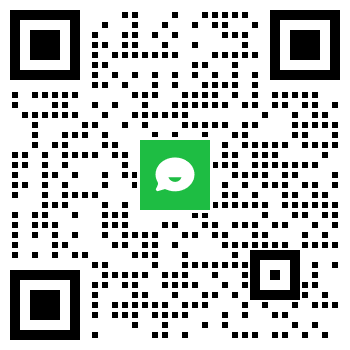如何安装微软数据库MSSQL2000
发布时间: 2015-06-26 14:24:42 阅读:(31231) 评论:()
- 第一步数据库MSSQL2000
- 第二步升级数据库SP3和SP4
------------------------------------------------------
第一步安装数据库MSSQL2000
SQL Server 2000安装步骤
进入SQL2000文件夹内,运行AutoRun.exe
1.选择“安装 SQL Server 2000 组件”
2.选择“安装数据库服务器”
3. 继续“下一步”
4. 继续“下一步”
5. 继续“下一步”
6. 继续“下一步”
7. 选择“是”
8.
9.
10.继续“下一步”
11. 选择“使用本地系统帐户”
12. “身份验证模式”请选择:混合模式。自己设定密码,并记住
13. 继续“下一步”
14. 等待完成
15安装完SQL 2000,请在“开始---程序”,找到“Microsoft SQL server”,启动“服务 管理器”。启动完,桌面右下角会有个数据库服务图标 。
数据库补丁 sp3和sp4补丁安装说明
第一步 解压数据库MSSQL2000补丁SP3和SQL2000SP3
打开文件夹 找到 setup.bat 批处理文件
第二步 出现欢迎页面 点击 下一步
第三步 : 出现 软件许可证协议界面 点击 是(Y)
相关阅读
- 客户模块-客户管理 【2015-08-25 14:26:25】
- 采购管理-产品资料 【2015-08-25 14:27:32】
- 销售管理-客户出货情况 【2015-08-25 14:28:30】
- 采购管理-采购跟单 【2015-08-25 14:30:21】
- 财务管理 【2015-08-25 14:31:25】
- 界面定制 【2015-08-25 14:32:14】
- 单据模块-单据制作 【2015-08-25 14:33:31】
- 邮件管理-邮件集中管理 【2015-08-25 14:34:30】
- 销售模块-(产品销售)从产品库快速报价 【2015-08-25 14:35:36】
- 决策分析 【2015-08-25 14:51:43】
- 产品模块-库存管理 【2015-08-25 14:52:42】
- 产品模块-生产管理 【2015-08-25 14:53:39】
- 快递模块-快递管理 【2015-08-25 14:55:44】
- 销售管理-批量客户资料导入 【2015-09-09 11:35:44】
- 工厂模块-批量工厂资料导入 【2015-09-09 11:54:22】
- 采购管理-批量产品数据导入 【2015-09-09 13:26:33】
- 系统模块-公司信息 【2015-09-09 13:55:46】
- 权限模块-岗位职能管理 【2015-09-09 14:38:13】
- 权限模块-员工账户管理 【2015-09-09 15:06:02】
- 销售管理-客户资料 【2015-09-09 16:41:56】
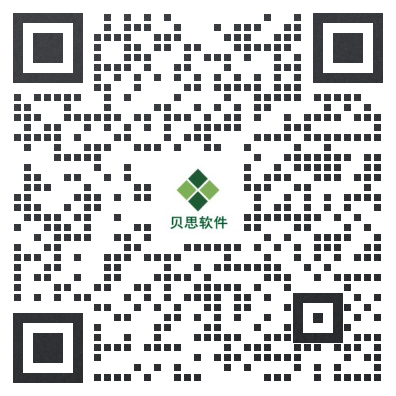
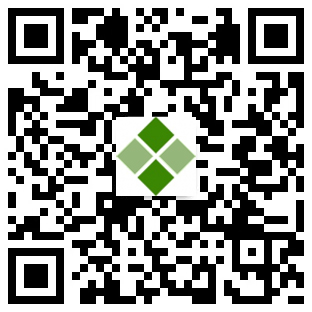
 在线客服
在线客服